目录
pyecharts概述
'''
使用pyecharts进行开发之前,开发者需要先在本地计算机中安装pyecharts。
下面为大家演示如何在Anaconda中安装pyecharts 1.5.1。打开Anaconda Prompt工具,在提示符的后面输入如下命令:
conda install pyecharts
安装完成后,在命令提示符后面输入python,之后输入如下导入语句:
from pyecharts.charts import Bar
执行以上语句后,若Anaconda Prompt窗口没有出现任何错误信息,说明pyecharts安装成功,否则说明安装失败。
本次用的是1.9.1版本
'''- 多学一招——Echarts:
- Echarts,全称为Enterprise Charts(商业产品图表库),是一个使用 JavaScript 编写的、开源的可视化图表库, 它提供了一系列直观且生动的、可交互的、可高度个性化定制的图表,可以流畅地运行在 PC 和移动设备上,并且兼容当前绝大部分浏览器(IE8/9/10/11、Chrome、Firefox、Safari等)。
- Echarts的底层基于ZRender(二维绘图引擎,支持Canvas、SVG、VML等多种渲染方法)创建了坐标系、图例、提示框等基础组件, 并基于这些组件创建了丰富的图表,包括常见的折线图、柱形图、散点图、饼图等;用于地理数据可视化的统计地图、热力图等;用于关系数据可视化的树状图、旭日图; 用于多维数据可视化的平行坐标;用于BI 的漏斗图、仪表盘,还有任意混搭展现的组合图表。
- 下面是一个由Echarts生成的气泡图。
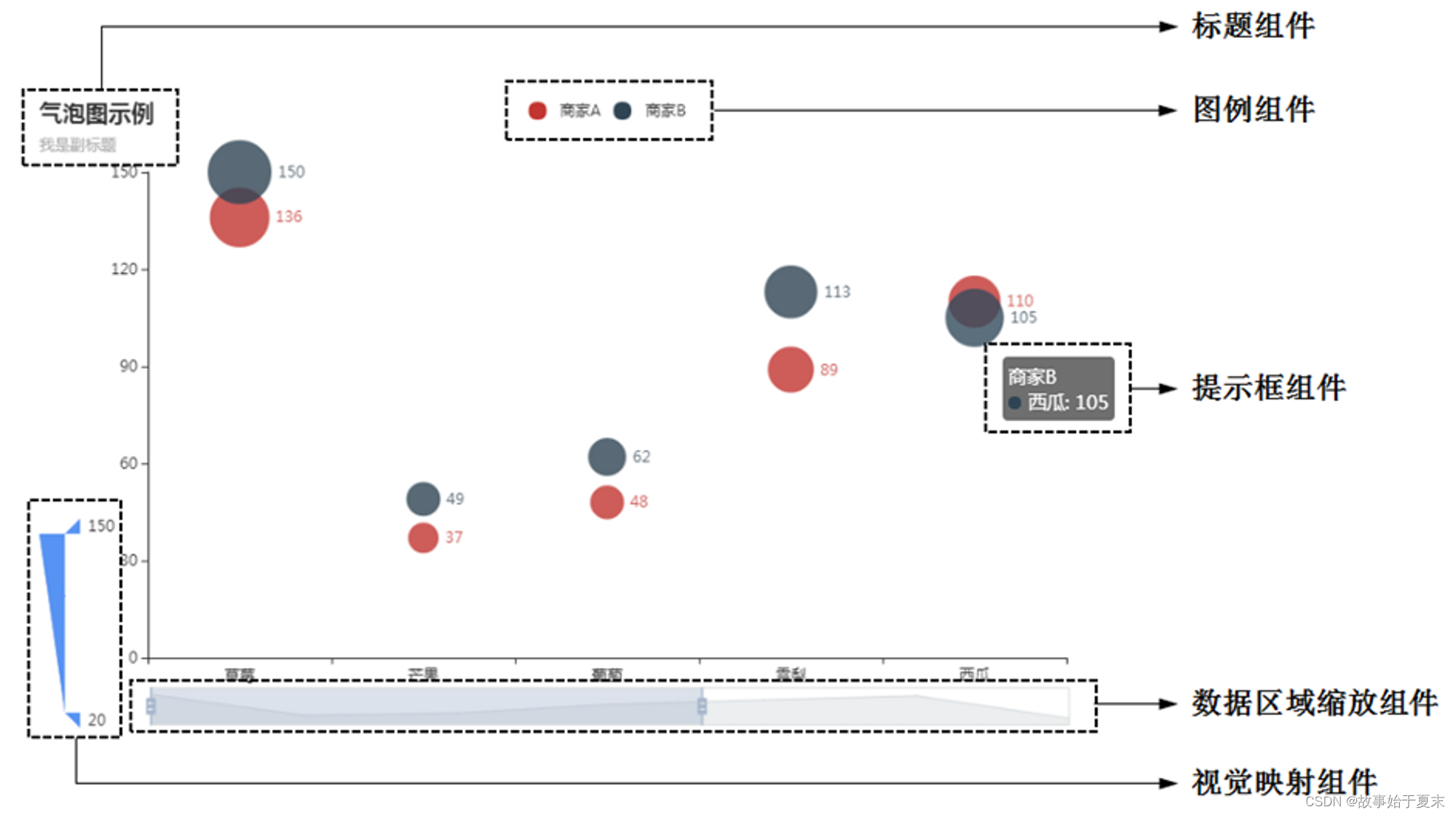
- 关于气泡图中的每个组件介绍如下:
- 标题组件:包括主标题和副标题,位于图表的左上角。例如,气泡图的主标题为气泡图示例”,副标题为“我是副标题”。
- 图例组件:位于图表的顶部中心位置,可通过用户的单击显示或隐藏图例项对应的图形。例如, 单击气泡图中“商家A”的图例项隐藏全部红色的圆形。
- 提示框组件:用于显示鼠标悬浮在图形上的提示内容。例如,气泡图中显示蓝色圆点的所属分类及数值信息的灰底浮层。
- 数据区域缩放组件:用于供用户选择关注细节的数据信息、概览图形数据的整体或去除离群点的影响,可细分为内置型数据区域缩放组件、滑动条型数据区域缩放组件、框选型数据区域缩放组件,关于每种组件的介绍如下:
- 内置型数据区域缩放组件:位于坐标系中,可供用户通过鼠标拖拽、鼠标滚轮、手指滑动的方式缩放或漫游坐标系。
- 滑动条型数据区域缩放组件:包括单独的滑动条,可供用户通过拖动滑块的方式缩放或漫游坐标系。
- 框选型数据区域缩放组件:可供用户通过拖动鼠标画选框的方式缩放数据区域。
- 视觉映射组件:标识某一数值范围内数值及颜色对应关系的控件,可细分为分段型视觉映射组件和连续型视觉映射组件
- 图表类
-
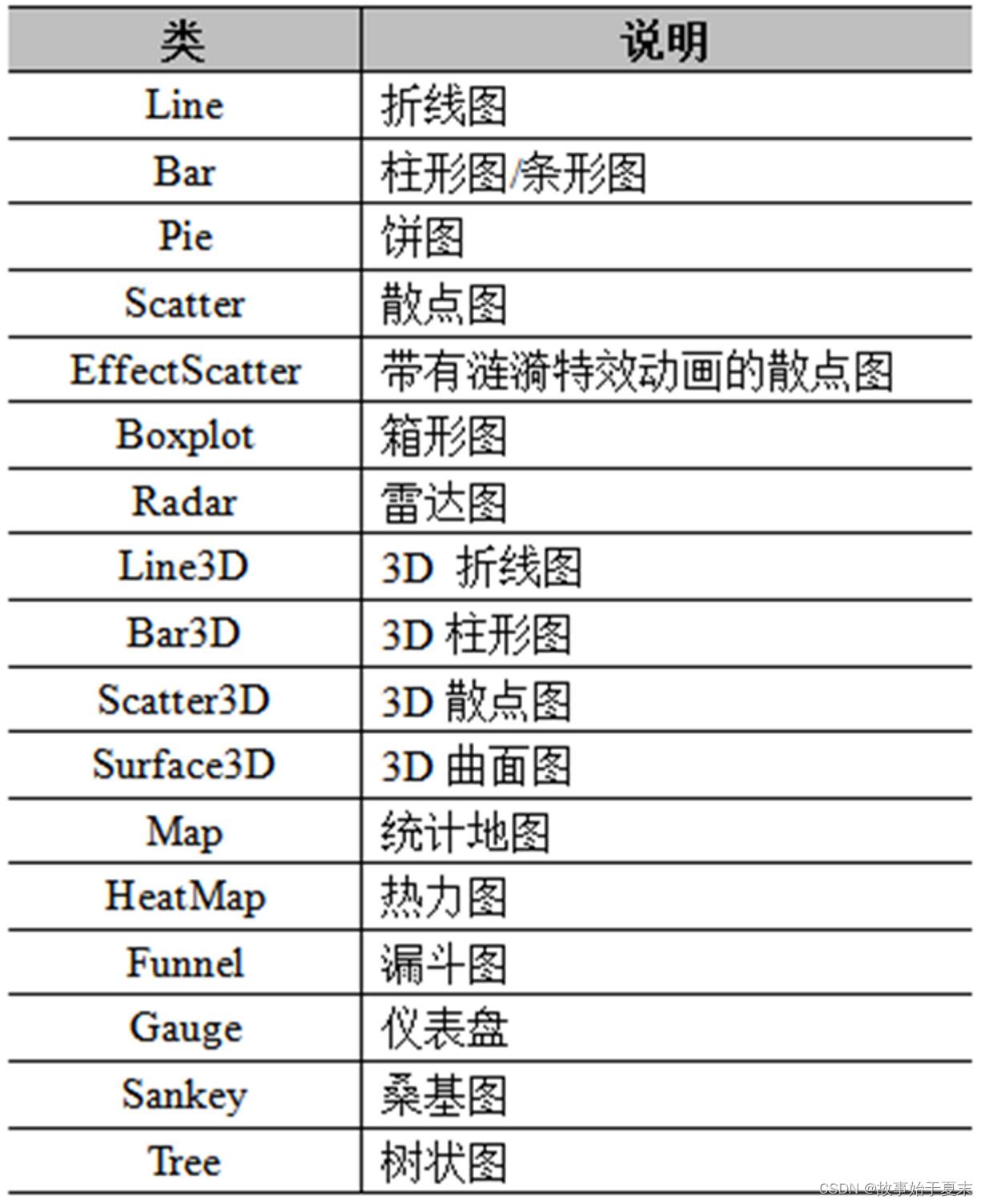
pyecharts基础知识
快速绘制图表(柱形图)
# 柱形图
from pyecharts.charts import Bar
from pyecharts import options as opts
# 创建Bar类对象,并指定画布的大小
bar = Bar(init_opts=opts.InitOpts(width = '600px', height='300px'))
# 添加x轴和y轴数据
bar.add_xaxis(['衬衫','羊毛衫','雪纺衫','裤子','高跟鞋','袜子'])
bar.add_yaxis('商家A',[5,20,36,10,75,90])
# 设置标题、y轴标签
bar.set_global_opts(title_opts = opts.TitleOpts(title = '柱形图示例'),
yaxis_opts = opts.AxisOpts(name = '销售额(万元)',
name_location = 'center', name_gap=30)
)
bar.render_notebook()链式调用(常用写法)
# 柱形图链式调用
from pyecharts.charts import Bar
from pyecharts import options as opts
bar = (
# 创建Bar类对象,并指定画布的大小
Bar(init_opts=opts.InitOpts(width = '600px', height='300px'))
# 添加x轴和y轴数据
.add_xaxis(['衬衫','羊毛衫','雪纺衫','裤子','高跟鞋','袜子'])
.add_yaxis('商家A',[5,20,36,10,75,90])
# 设置标题、y轴标签
.set_global_opts(title_opts = opts.TitleOpts(title = '柱形图示例'),
yaxis_opts = opts.AxisOpts(name = '销售额(万元)',
name_location = 'center', name_gap=30)
)
)
bar.render_notebook()注意:以上两种写法结果一致!
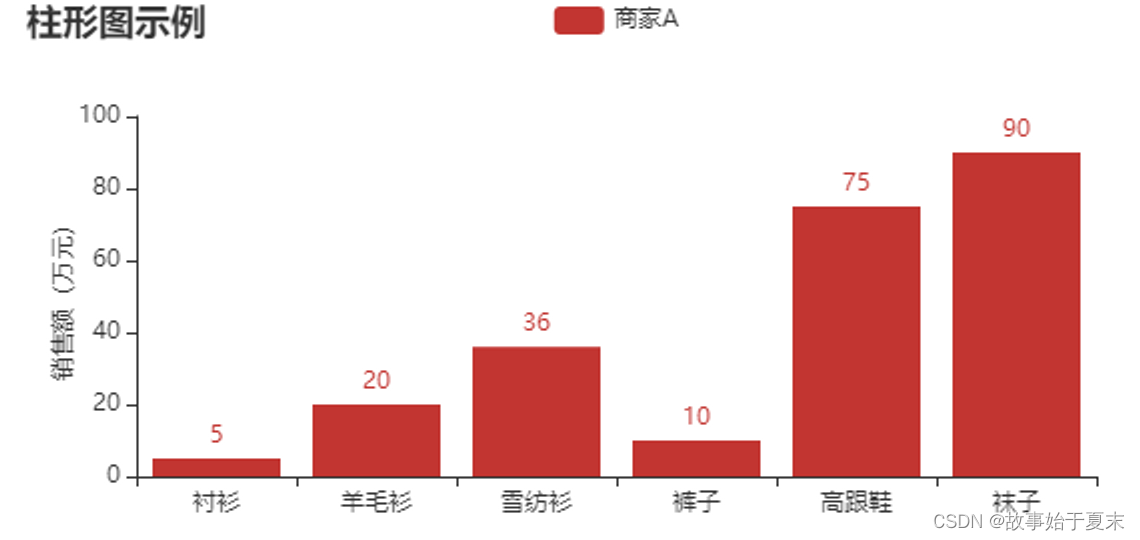
认识图表类
常见图标类如下图所示:
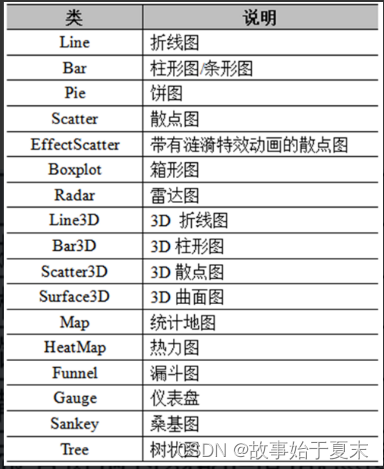
上图中列举的所有类均继承自Base基类,它们都可以使用与类同名的构造方法创建实例。 例如,Bar类的构造方法的语法格式如下:
Bar(init_opts=opts.InitOpts())
'''
以上方法的init_opts参数表示初始化配置项,该参数需要接收一个InitOpts类的对象,
通过构建的InitOpts类对象为图表指定一些通用的属性,比如背景颜色、画布大小等。
例如:
'''
bar = Bar(init_opts=opts.InitOpts(width='600px', height='300px'))认识配置项
系列配置项:系列配置项是一些针对图表特定元素属性的配置项,包括图元样式、文本样式、标签、线条样式、标记样式、填充样式等,其中每个配置项都对应一个类。
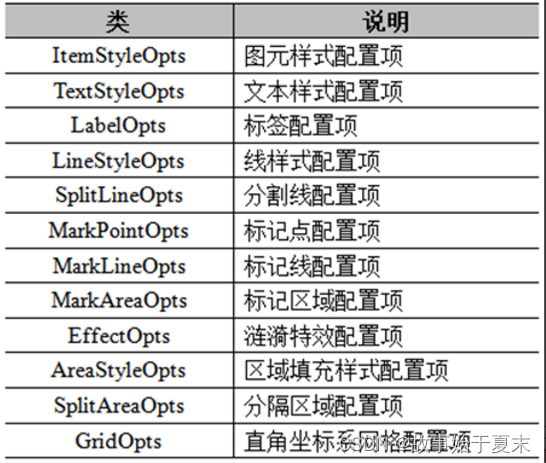
以上每个类都可以通过与之同名的构造方法创建实例。例如,创建一个标签配置项,格式如下:
label_opts = opts.LabelOpts(is_show=True, # 若为True,表示显示标签。
position='right', # 若为'right',表示标注于图形右方;
color='gray', # color设为‘gray',表示标签文本的颜色为灰色。
font_size=14, # 若为14,说明标签文本的字体大小为14号。
rotate=10 # 若为10,说明标签逆时针旋转10度。
)多学一招:创建配置项
'''
pyecharts可以通过构造方法或字典两种方式创建配置项,两者是等价的。
例如,创建一个指定画布大小的柱形图,代码如下:
'''
bar = Bar(init_opts=opts.InitOpts(width="600px", height="300px"))
# 以上示例等价于:
bar = Bar(dict(width="600px", height="300px"))
# 或者
bar = Bar({"width": "600px", "height": "300px"})
渲染图表
渲染图表的方法如下:
'''
图表基类Base主要提供了两个渲染图表的方法:render()和render_notebook(),关于这两个方法的介绍如下:
render()方法
render()方法用于将图表渲染到HTML文件,默认为位于程序根目录的render.html文件。render()方法的语法格式如下:
'''
render(self, path="render.html", template_name="simple_chart.html", env=None,**kwargs)
# 以上方法中的参数path表示生成文件的路径,默认为"render.html";template_name表示模板的路径。
# render()方法会返回HTML文件的路径字符串。
render_notebook() 方法
render_notebook()方法用于将图表渲染到Jupyter Notebook工具中,它无需接收任何参数。例如:
bar.render_notebook()总结
今天主要讲解了pyecharts的一些基础知识,大致的了解了链式调用给可视化带来的方便,并且展开了一些新的配置项的知识。
























 4049
4049











 被折叠的 条评论
为什么被折叠?
被折叠的 条评论
为什么被折叠?








